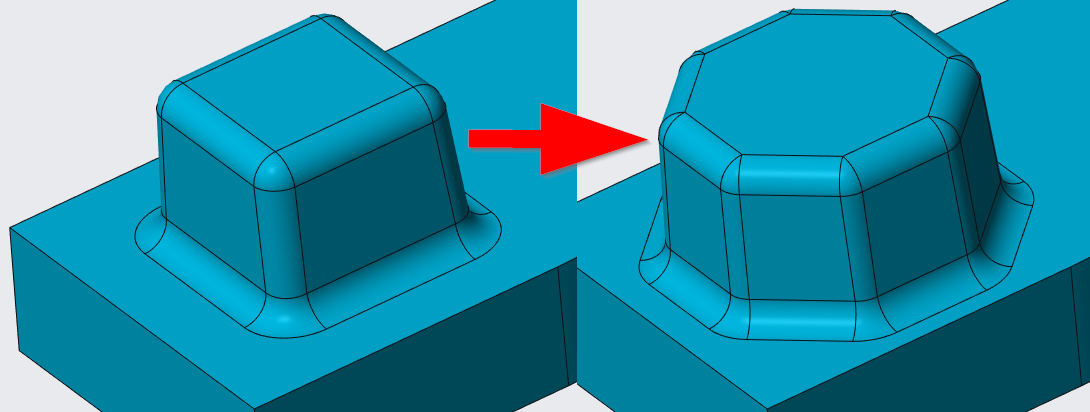Obecne narzędzia do projektowania wspomaganego komputerowo osiągnęły już bardzo wysoki stopień rozwoju. Mnogość oferowanych funkcji i narzędzi powoduje, że często pracujemy z modelem bez zgłębiania dostępnych opcji, skupiając się na szybkim osiągnięciu założonego rezultatu. W efekcie tworzone modele okazują się problematyczne w dłuższej perspektywie, zwłaszcza gdy pojawia się konieczność wprowadzenia zmian lub przerobienia modelu na potrzeby innego produktu.
Nie oznacza to jednak, że funkcje systemu CAD są niestabilne i nie spełniają swojej roli. Często powodem pojawienia się wielu błędów jest zwykły pośpiech i brak odpowiednich praktyk projektowania w oprogramowaniu 3D CAD sprawiające, że modele poprawne na pierwszy rzut oka nie wytrzymują starcia z przyszłymi zmianami, co prowadzi do długich godzin spędzanych na wprowadzaniu modyfikacji, usuwaniu błędów regeneracji i ponownym modyfikowaniu modelu. Dlatego też tak istotne jest, by odpowiednio podejść do procesu projektowania modelu; dobrze zbudowany model 3D umożliwi Ci bezproblemowe wprowadzanie różnego rodzaju poprawek, ponieważ będzie się zachowywał stabilnie i przewidywalnie.
By ułatwić Ci zaprojektowanie w Creo Parametric stabilnych i przewidywalnych modeli części i zespołów wraz z towarzyszącą im dokumentacją płaską, przygotowaliśmy zestaw najlepszych praktyk, które Ci w tym pomogą. Oto one:
- Dobieraj możliwie największe i najbardziej stabilne referencje.
- Buduj model, używając wielu prostych cech zamiast kilku skomplikowanych.
- Ograniczaj liczbę referencji nadrzędnych (rodziców).
- Zawsze w pełni utwierdzaj komponenty statyczne.
- Wykorzystaj opcje konfiguracyjne do ograniczenia zakresu referencji zewnętrznych.
- Unikaj tworzenia referencji cyklicznych.
- Wyświetlaj wymiary z modelu zamiast dodawać je ręcznie.
- Nie nadpisuj wartości wymiarów.
- Używaj szablonów rysunkowych do tworzenia powtarzalnej dokumentacji.
Najlepsze praktyki modelowania części w Creo Parametric
1. Dobieraj możliwie największe i najbardziej stabilne referencje.
Aby stworzyć jak najbardziej stabilny model, staraj się wykorzystywać największe dostępne referencje. Im większe, tym lepsze! Pamiętaj, że płaszczyzna konstrukcyjna (zwłaszcza domyślna) będzie lepszą referencją od powierzchni modelu, ale powierzchnia będzie lepszą referencją od krawędzi, a krawędź będzie bardziej stabilna od wierzchołka. Im bardziej stabilna (mniej podatna na zmiany i usunięcie w wyniku edycji istniejących cech) będzie referencja, tym mniejszej liczby błędów wynikających z utraty referencji doświadczysz podczas pracy.
Równie ważna jest zasada doboru referencji: tam, gdzie to możliwe, wykorzystuj referencje intencyjne, ponieważ są one najstabilniejsze (utrata referencji intencyjnych będzie wynikać w 90% przypadków z całkowitej zmiany definicji cechy, z której owe referencje pochodzą). Gdy referencje intencyjne nie są dostępne, używaj referencji wyznaczanych za pomocą reguł (np. łańcucha krawędzi stycznych, powierzchni otaczających wybraną powierzchnię itp.). Dzięki zastosowaniu reguł stworzysz stabilniejsze referencje, ponieważ na ogół będzie w nich odniesienie do jednego elementu „kotwiczącego” którego utrata spowoduje błąd regeneracji cechy. Dopiero na samym końcu wskazuj referencje w postaci pojedynczych geometrii, budując zaznaczenia z klawiszem CTRL – te referencje są najmniej stabilne, ponieważ wystarczy utrata jednej z nich, by nastąpił błąd regeneracji całej cechy.
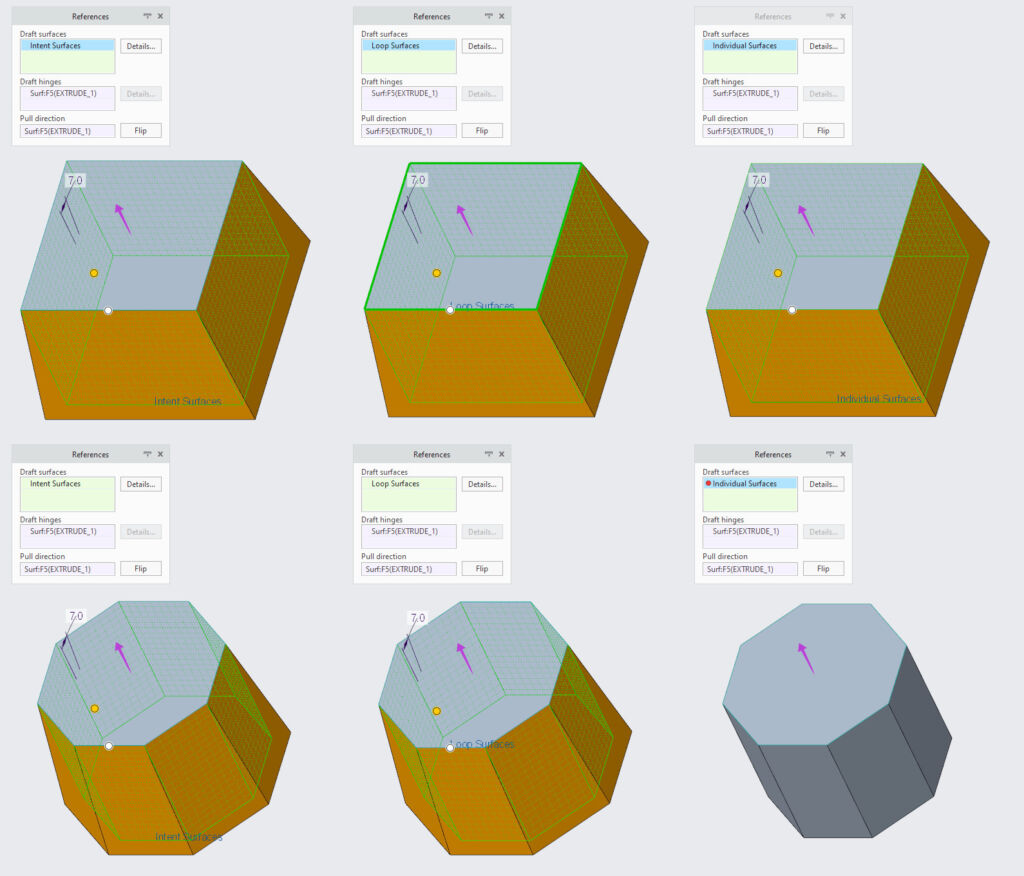
2. Buduj model, używając wielu prostych cech zamiast kilku skomplikowanych.
Niektórzy twierdzą, że dobry projektant CAD (i dobre narzędzie CAD) potrafi zbudować model, używając minimalnej liczby cech. Jakkolwiek takie podejście może faktycznie świadczyć o znajomości narzędzi, rzadko kiedy przekłada się zwiększoną stabilność modelu, a często bywa wręcz przeciwnie. Dlatego też, projektując części w Creo Parametric, nie powstrzymuj się przed stosowaniem dużej liczby prostych cech; nie staraj się natomiast stworzyć jak najwięcej geometrii w jednej cesze. Takie podejście zapewni Ci, że:
- Regeneracja modelu będzie szybsza – łatwiej przeliczyć geometrię wielu nieskomplikowanych cech zamiast jednej rozbudowanej.
- Edycja istniejącej geometrii będzie łatwiejsza – dużo łatwiej znaleźć wymagany wymiar wśród trzech lub czterech opisujących np. proste wyciągnięcie niż wśród trzydziestu/czterdziestu związanych z bardzo skomplikowanym kształtem.
- Późniejsze dostosowanie modelu do nowych wymagań będzie prostsze – łatwiej zmienić lub usunąć np. cechę zaokrąglenia umieszczoną na czterech krawędziach niż edytować jedno skomplikowane zaokrąglenie używające jako referencji kilkudziesięciu krawędzi.
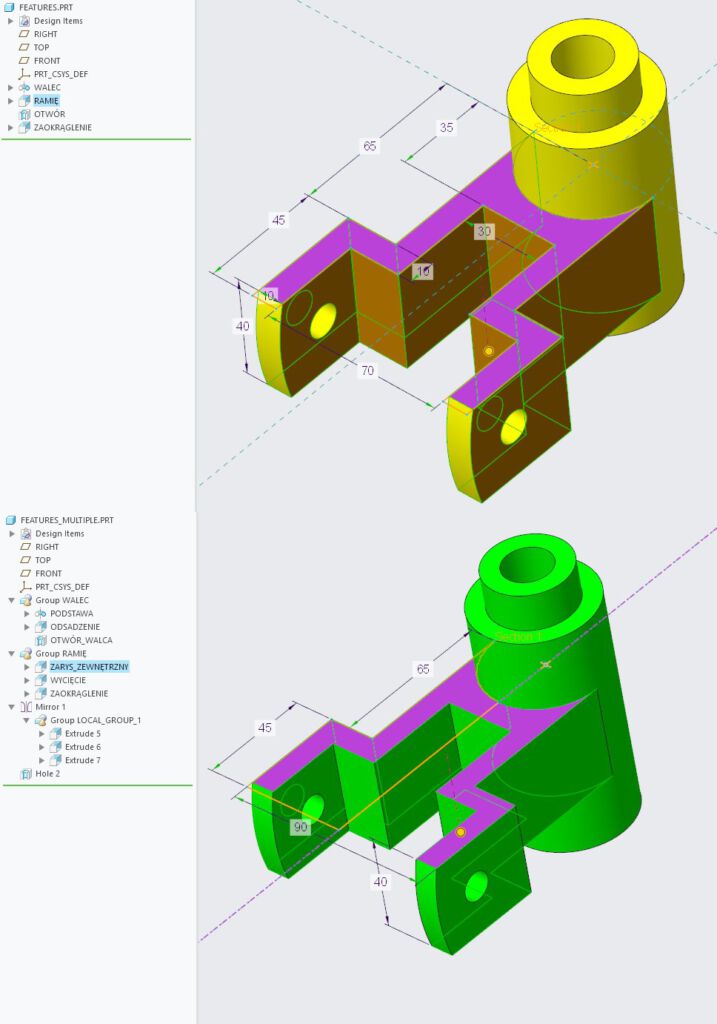
3. Ograniczaj liczbę referencji nadrzędnych (rodziców).
Budując cechę, rozmyślnie dobieraj jej referencje. Łatwo jest wykorzystać jako referencję najłatwiej dostępną w danym momencie geometrię, ale staraj się myśleć długofalowo. Rozsądny dobór referencji nadrzędnych sprawi, że cecha będzie zachowywać się stabilnie, a co najważniejsze, przewidywalnie w momencie modyfikacji jej rodzica. Unikniesz też plątaniny referencji wynikającej z szybkiego wskazywania dowolnych referencji, skutkującej niemożliwością poprawnej edycji modelu ze względu na rozbudowaną sieć zależności pomiędzy cechami. Jako referencje staraj się dobierać geometrię istotną z punktu widzenia danej cechy, np. jako orientację szkicu wskaż płaszczyznę bądź powierzchnię, której użyjesz w szkicu jako referencji dla szkicowanej geometrii.
Najlepsze praktyki modelowania zespołów w Creo Parametric
1. Zawsze w pełni utwierdzaj komponenty statyczne.
Każdy dodawany do zespołu komponent statyczny powinien mieć status „W pełni utwierdzony (Fully Constrained)”. Dzięki temu unikniesz sytuacji, w których niedostatecznie utwierdzony komponent zmieni swoje położenie podczas edycji pozostałych komponentów zespołu. Zwróć też uwagę na uchwyt 3D używany do pozycjonowania komponentów: jego osie i pierścienie stają się nieaktywne na utwierdzonych stopniach swobody, dostarczając wizualnych wskazówek na temat umocowania komponentu.
Pierwszy, bazowy komponent zespołu najlepiej jest umieścić za pomocą utwierdzenia Domyślnie (Default). Utwierdzenie to wyrównuje ze sobą osie domyślnych układów współrzędnych zespołu i części, dzięki czemu pierwszy komponent zawsze jest umieszczony „w początku” zespołu. W ten sposób każdy nowy zespół (i podzespół) będzie się znajdował w tym samym punkcie wyjściowym w przestrzeni, dzięki czemu unikniesz szukania modelu w całym oknie graficznym. Utwierdzenie Domyślnie (Default) ma również tę zaletę, że wymaga jednej referencji, podczas gdy wstawienie komponentu za pomocą utwierdzeń do np. domyślnych płaszczyzn konstrukcyjnych oznacza zdefiniowanie trzech utwierdzeń w celu uzyskania tego samego efektu.
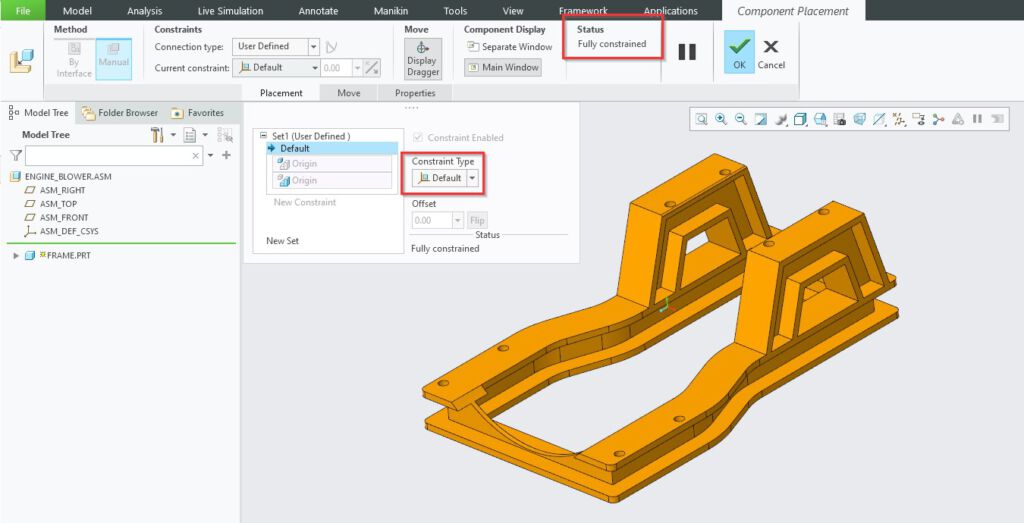
2. Wykorzystaj opcje konfiguracyjne do ograniczenia zakresu referencji zewnętrznych.
Gdy projektujesz część w kontekście zespołu, bardzo łatwo o stworzenie niepożądanych referencji zewnętrznych do innych komponentów zespołu. Ponieważ referencje zewnętrzne mogą spowodować niestabilność regeneracji pojedynczego modelu, należy tworzyć je rozważnie, w pełni rozumiejąc wynikające z nich implikacje. Dlatego też, poza określonymi przypadkami, należy unikać definiowania referencji do zewnętrznych modeli. By ułatwić sobie zapanowanie nad tworzonymi referencjami, skonfiguruj Creo Parametric tak, by tworzenie referencji zewnętrznych było dozwolone tylko do modeli szkieletów i włącz obsługę wyjątków, żeby w razie potrzeby mieć możliwość zdefiniowania wybranej referencji zewnętrznej.

3. Unikaj tworzenia referencji cyklicznych.
Referencje cykliczne to referencje powstające pomiędzy w zespołach pomiędzy różnymi komponentami, np. jeżeli cecha w części A wykorzystuje referencję z części B, a cecha w części B wykorzystuje referencję z części A, wtedy mamy do czynienia z referencjami cyklicznymi. Oznacza to, że wpadasz w błędne koło regeneracji, w którym zespół nigdy nie będzie widziany jako w pełni zregenerowany, ponieważ regeneracja części B wymaga regeneracji części A, która z kolei wymaga regeneracji części B i tak bez końca. Do odszukania referencji cyklicznych możesz wykorzystać przeglądarkę referencji i użyć opcji Znajdź ścieżki cykliczne (Find Circular Paths) albo przejrzeć zawartość pliku nazwa_modelu.crc tworzonego w katalogu roboczym podczas otwierania modelu z referencjami cyklicznymi.
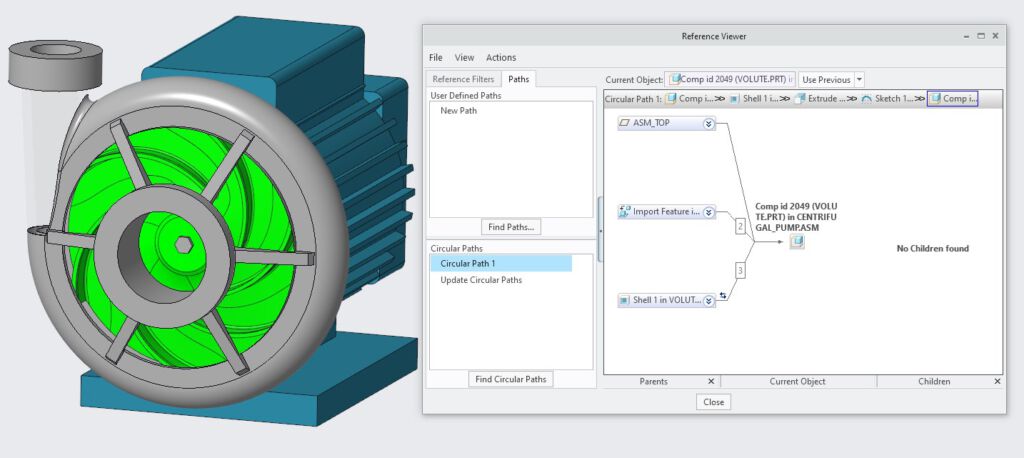
Najlepsze praktyki tworzenia dokumentacji płaskiej w Creo Parametric
1. Wyświetlaj wymiary z modelu zamiast dodawać je ręcznie.
Tam, gdzie to tylko możliwe, używaj narzędzia Wyświetl adnotacje modelu (Show Model Annotations) do pokazania wymiarów części. Przede wszystkim: skoro już raz te wymiary zostały zdefiniowane, dlaczego robić to jeszcze raz ręcznie na dokumentacji? Wyświetlanie wymiarów zapewnia też spójność modelu i dokumentacji: jakiekolwiek dodanie tolerancji czy zmiana dokładności wyświetlania wymiaru zostanie automatycznie uwzględniona w modelu, ponieważ wciąż jest to ten sam wymiar. Gdy pracujesz z wymiarami dodanymi ręcznie, wszelkie dodatkowe informacje pozostają wyłącznie na dokumentacji, co ostatecznie sprawia, że rysunek nie jest już odwzorowaniem zaprojektowanego modelu, a osobnym bytem. Tracisz w ten sposób spójność i jednoznaczność informacji.
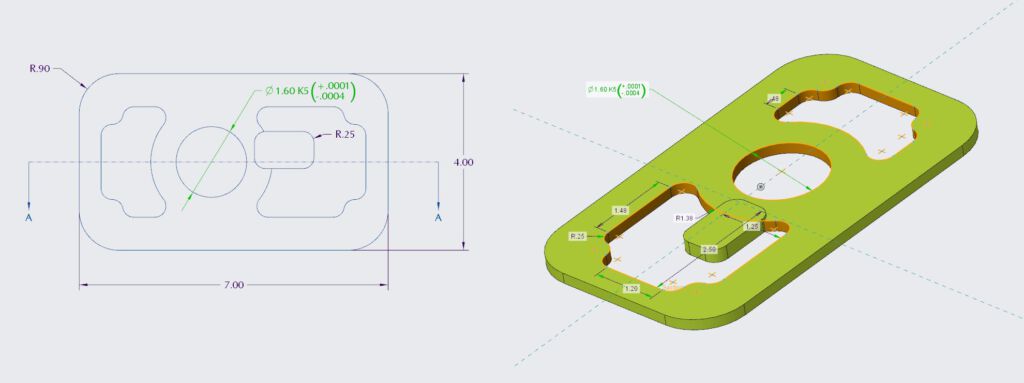
2. Nie nadpisuj wartości wymiarów.
Szybka korekta wartości wymiaru przez nadpisanie jego wartości na poziomie rysunku może być kusząca, ale staraj się tego nie robić. Powód jest taki sam, jak powyżej: jeżeli wprowadzasz zmianę wartości wymiaru na rysunku, ale nie na modelu, rysunek przestaje być opisem modelu, a staje się odrębnym nośnikiem informacji. Wartość wymiaru jest nieodpowiednia? Zmień ją w modelu i wyświetl na rysunku.
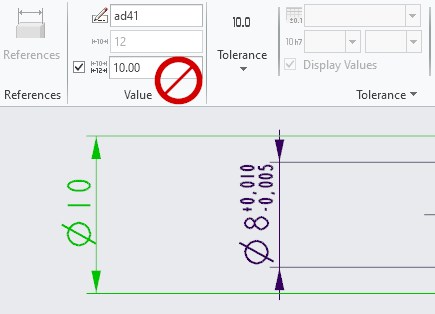
3. Używaj szablonów rysunkowych do tworzenia powtarzalnej dokumentacji.
Często tworzysz wyglądające podobnie rysunki? Jeżeli Twoja dokumentacja jest w dużej mierze powtarzalna (rzut z przodu, rzut z boku, rzut z góry, widok izometryczny), przygotuj szablon rysunku. Umieść na nim formatkę firmową z niezbędnymi parametrami i dodaj widoki modelu, które mają się pojawić na arkuszu. W efekcie od razu po rozpoczęciu pracy otrzymasz arkusz z gotowymi widokami, na które wystarczy nanieść wymiary i dodać notatki.
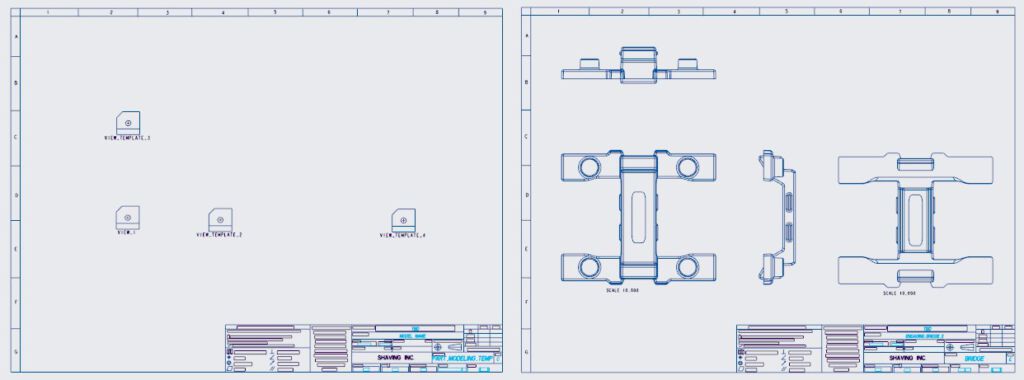
Bonus – 10 najlepsza praktyka projektowania
Na zakończenie: bardzo istotna porada, którą warto stosować zawsze: budując model, miej na uwadze założenia projektowe. Założenia projektowe to nie tylko narzucone na wstępie wymagania (rozmiar, masa, wytrzymałość elementu itd.) lecz wszystkie aspekty opisujące prawidłowe zachowanie się modelu. Dlatego też, wybierając cechy, referencje dla nich, definiując relacje i parametry, rób to w oparciu o założenia projektowe. W projektowaniu istotna jest nie tylko geometria, ale narzędzia, jakimi ją zbudujesz; zwykły walec można stworzyć na co najmniej cztery sposoby. Jednak to przewidywany zakres zmian powinien determinować wybór cechy: łatwa do przeprowadzenia zmiana średnicy? Użyj cechy wyciągnięcia lub obrotu. Wygięcie na długości całego walca? Zastosuj przeciągnięcie po trajektorii. Zmiana rozmiaru lub kształtu profilu na długości? Najlepiej sprawdzi się łączenie przekrojów. Odpowiednio dobierając cechy, zapewnisz sobie łatwość wprowadzania późniejszych zmian i przewidywalne zachowanie modelu w trakcie edycji.
Podsumowanie
Projektowanie produktów to ciężka, ale satysfakcjonująca praca. Mamy nadzieję, że gdy wdrożysz w swojej pracy powyższe praktyki, Twoje modele tworzone w Creo Parametric staną się jeszcze lepsze, bardziej stabilne i niezawodne. Chociaż jakość zaprojektowanego modelu CAD często bywa pomijana w codziennej pracy, zachęcamy Cię do zwracania na nią uwagi. Zaprocentuje to w przyszłości, gdy będzie trzeba szybko wprowadzić poprawki w istniejącym modelu albo przerobić go na potrzeby nowego projektu. Z modelem zaprojektowanym według najlepszych praktyk będzie to dużo prostsze i szybsze.